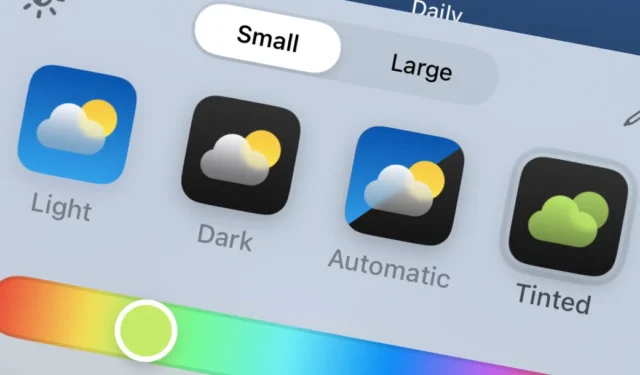
iOS 18 porta nuove ed entusiasmanti funzionalità di personalizzazione per la tua schermata Home, consentendoti di modificare i colori delle icone delle tue app e dei widget. Segui questa semplice guida passo dopo passo per adattare l’aspetto del tuo iPhone ai tuoi gusti.
Come accedere al menu di personalizzazione
- Vai alla schermata iniziale del tuo iPhone.
- Tieni premuta un’area vuota dello schermo finché le icone dell’app non iniziano a oscillare.
- Premi il pulsante “Modifica” situato nella parte superiore dello schermo.
- Seleziona “Personalizza” dalle opzioni visualizzate.
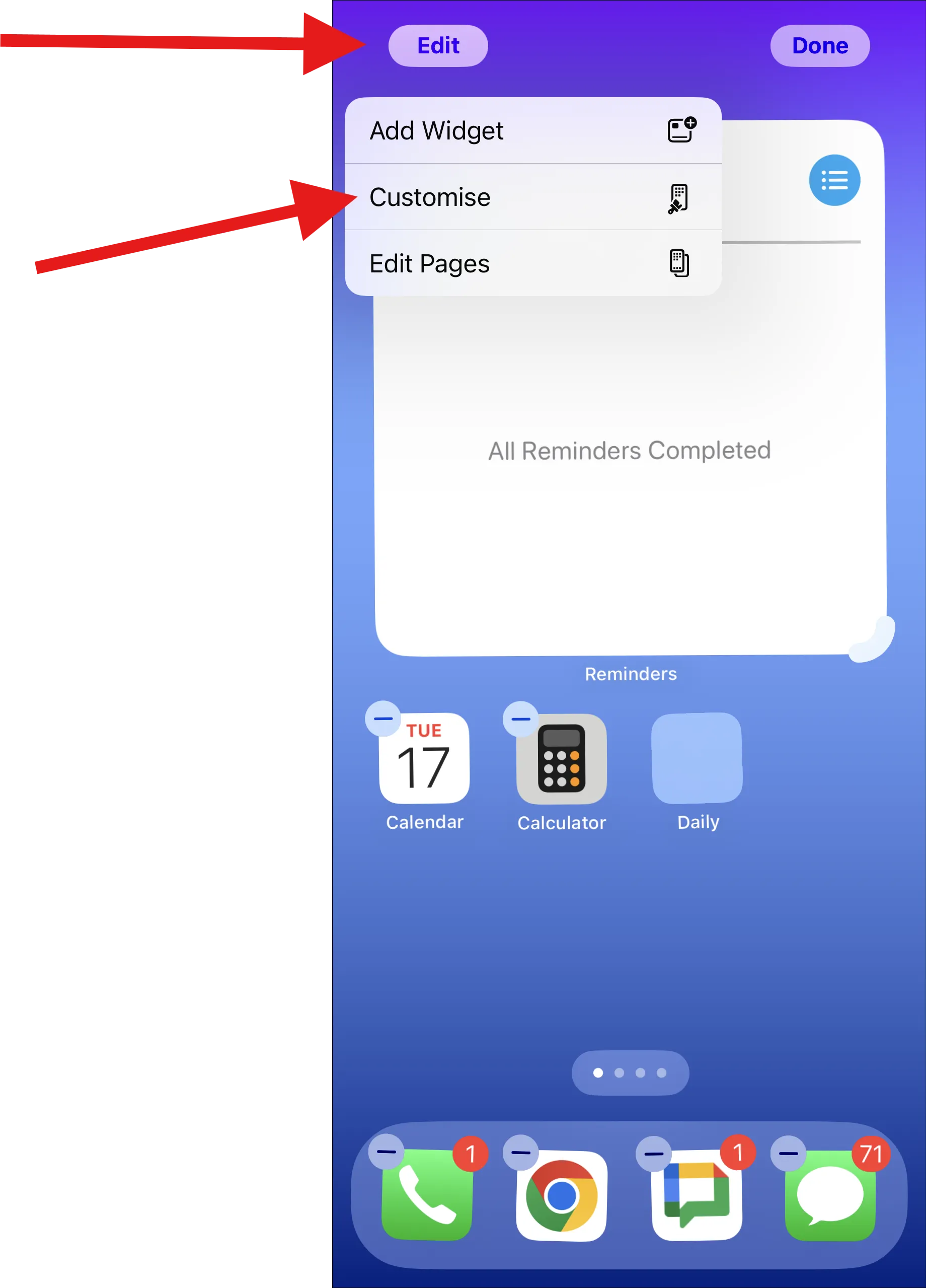
Come cambiare il colore dell’icona
Utilizzo della funzione Tinta
- Nel menu Personalizza, seleziona “Tinto”.
- Utilizza il cursore del colore per scegliere la tonalità che preferisci.
- Regola il cursore della saturazione per controllare la vivacità del colore.
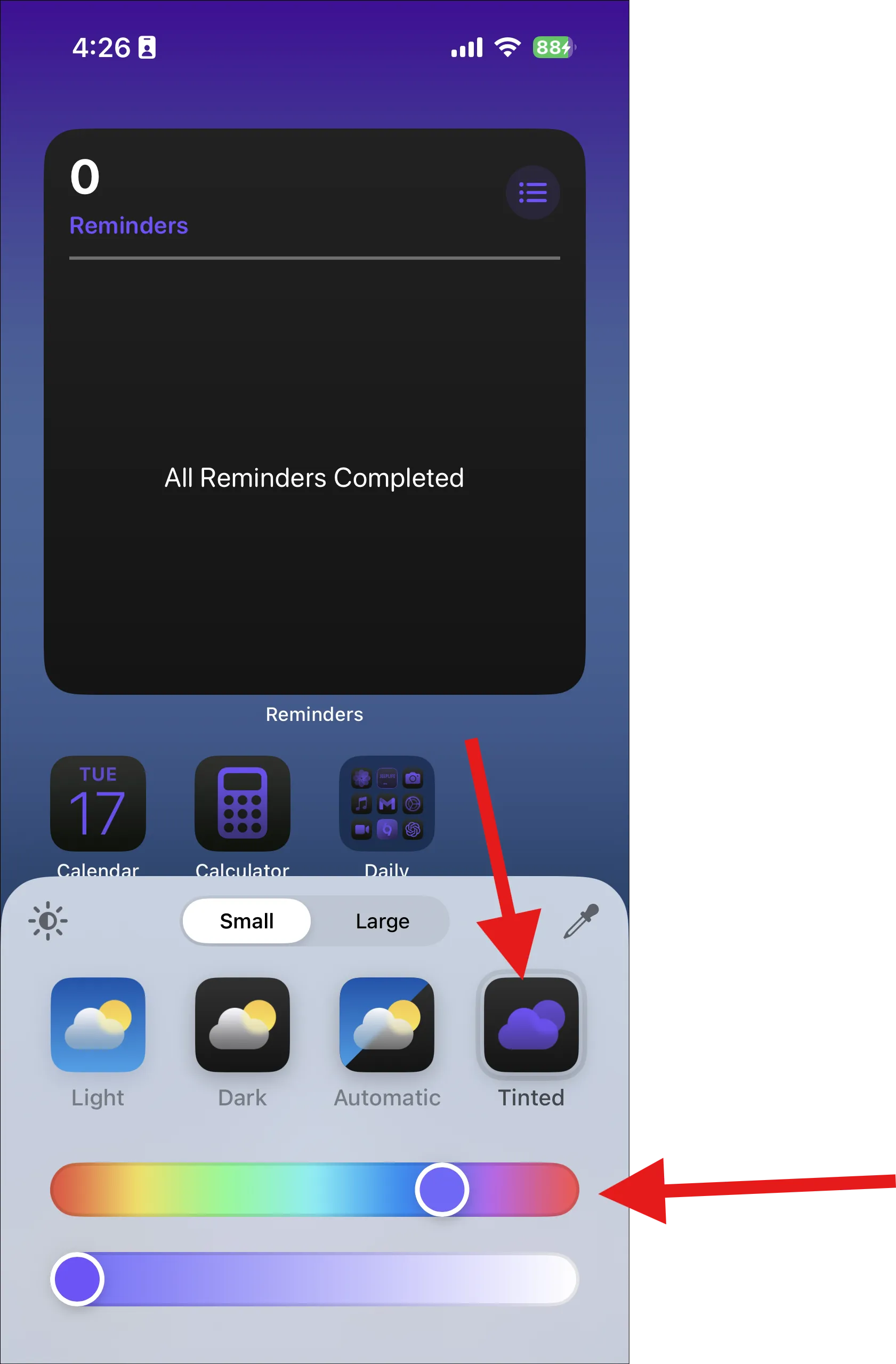
- Per una scelta del colore più precisa, tocca l’icona del contagocce.
- Tocca un’area qualsiasi dello sfondo per campionare quel colore per le icone delle tue app.
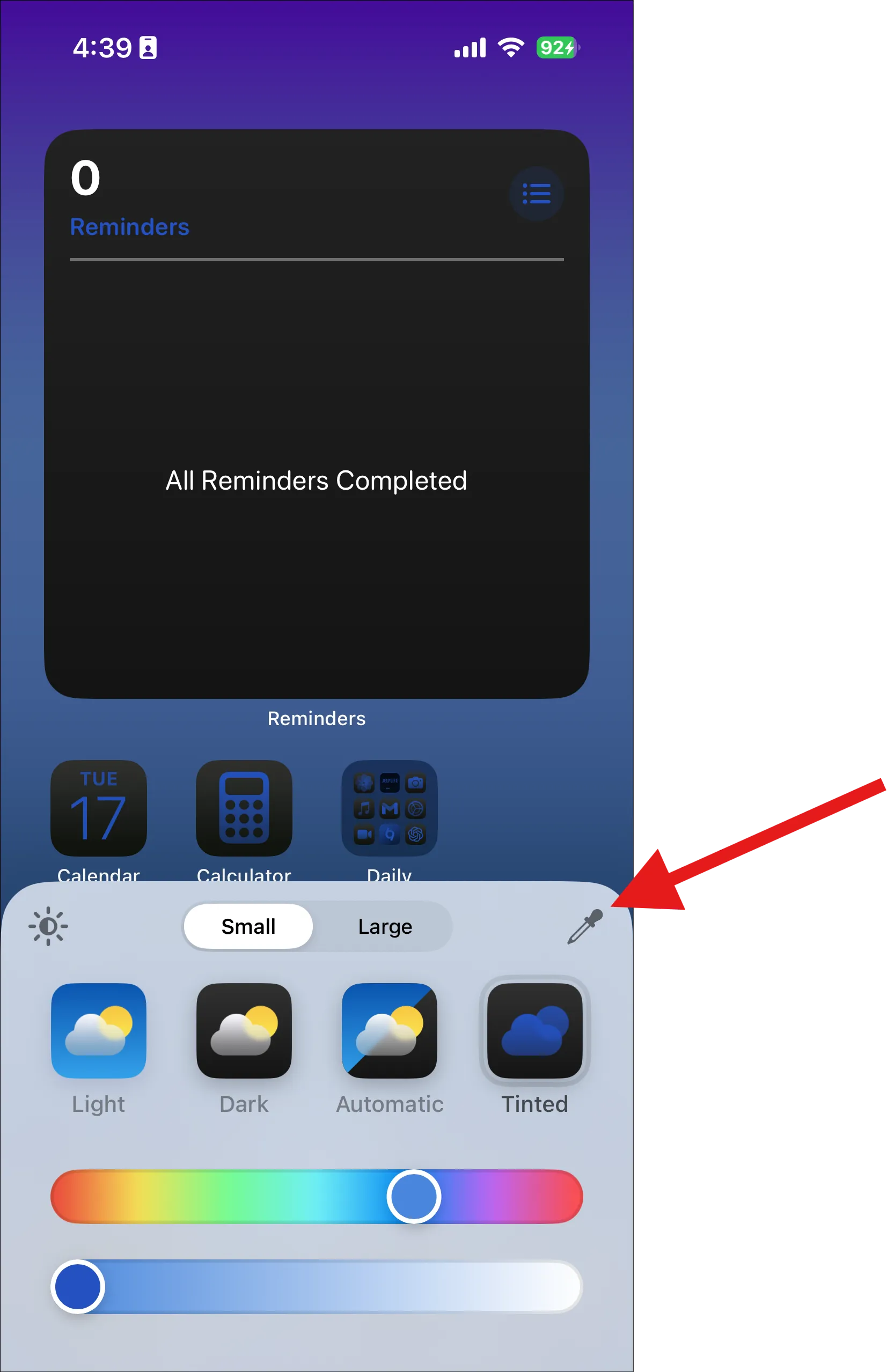
- Per finalizzare le modifiche, scorri semplicemente verso il basso nel menu di personalizzazione. Il tuo iPhone tornerà alla schermata Home con le nuove modifiche salvate.
Opzioni modalità scura e chiara
Nel menu Personalizza puoi scegliere tra:
- “Scuro” per un aspetto più scuro delle icone.
- “Light” per un aspetto più luminoso delle icone.
- “Automatico” per passare dalla modalità scura a quella chiara in base alle impostazioni del tuo iPhone.
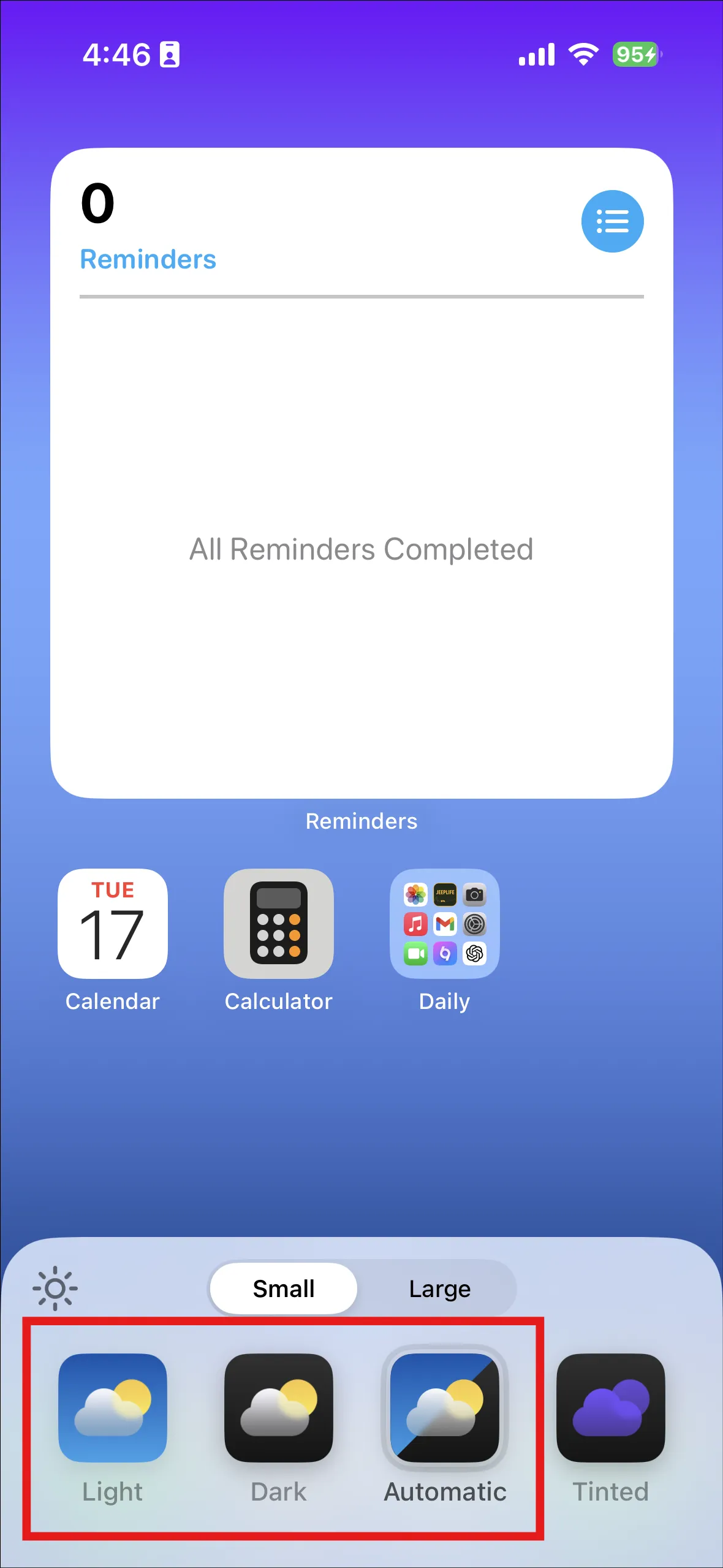
Ulteriori opzioni di personalizzazione
- Ridimensiona icone : seleziona “Grande” per aumentare la dimensione delle icone rimuovendo i nomi delle app. Nota che questa opzione ometterà i nomi delle app sotto le icone.
- Riorganizza le icone : in modalità jiggle, puoi trascinare le icone nella posizione desiderata sulla schermata iniziale.
Suggerimenti per la personalizzazione
- Le modifiche al colore verranno applicate a tutte le icone delle app e ai widget nella schermata iniziale e nella Libreria app.
- La tinta selezionata si sovrapporrà ai design delle icone esistenti, ottenendo un aspetto uniforme.
- Prova diversi colori per scoprire l’abbinamento perfetto per la tua carta da parati o per il tuo stile personale.
- Tieni presente che queste modifiche hanno effetto solo sulla rappresentazione visiva delle icone della schermata iniziale e non incidono sulla funzionalità delle app.
Seguendo queste linee guida, puoi modificare senza sforzo i colori delle icone delle tue app e creare un’estetica unica e personalizzata per il tuo iPhone con iOS 18.




Lascia un commento